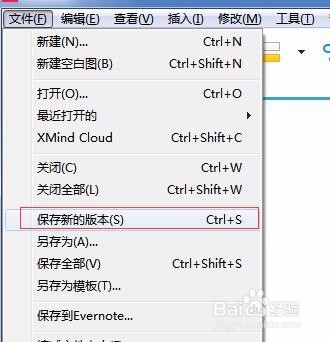xmind如何创建制作流程图
现在xmind的功能越来越多,其中有一个就是一个制作流程图,下面就介绍一下,如果使用xmind制作流程图!

新建
1、打开xmind,显示主界面,点击“文件”—“新建”功能如图
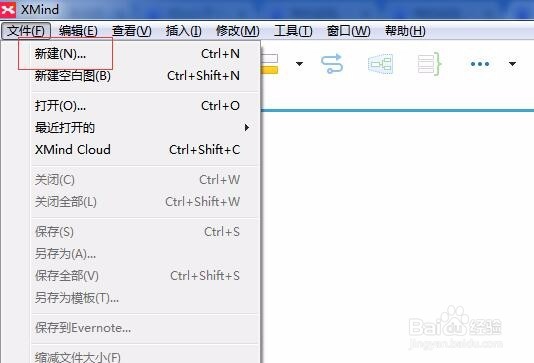
2、选择“模板”然后找到“工作流程”,点击即可。如图
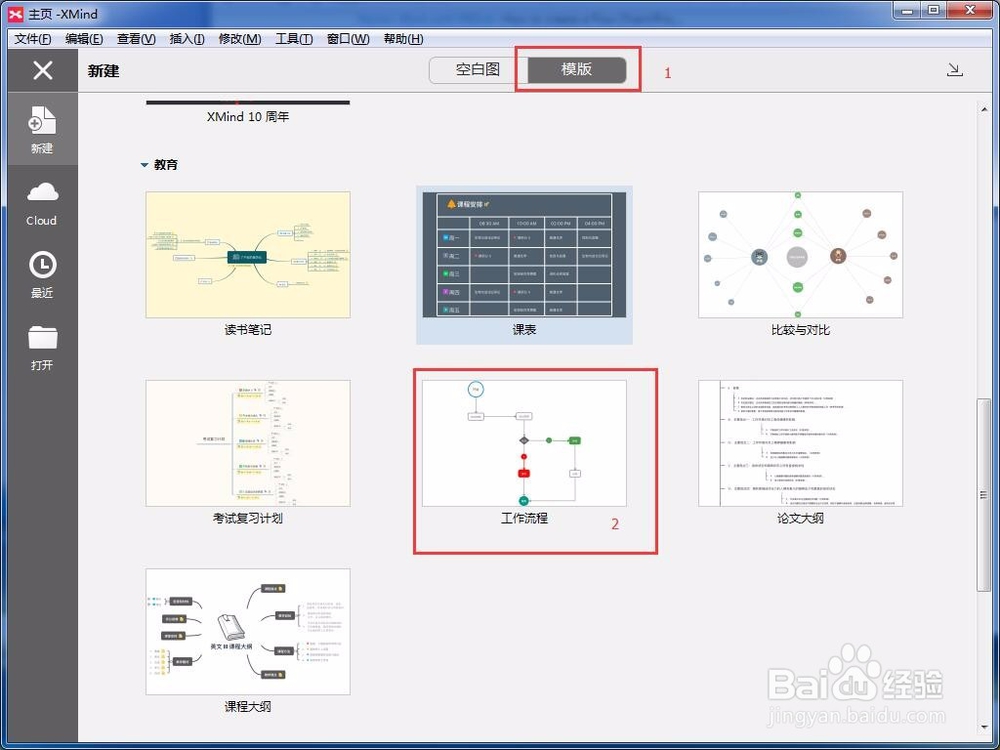
3、这时候一个基本的流程图就创建完成了。如图所示,下面我们只用根据需要修改内容,即可

修改编辑
1、直接在编辑框上,修改内容即可。例如 添加一个 判断,首先复制验证他图框如图,复制一个判断框,然后粘贴即可。注意:编辑流程图排版有点麻烦,按住alt键就不会自动排版了。
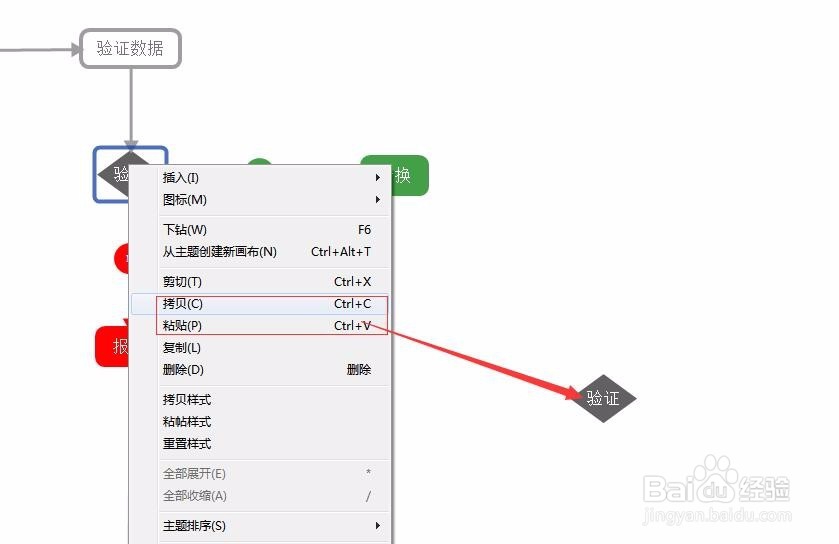
2、添加联系首先选中“转换”对话框,然后点击联系按钮,添加联系即可。
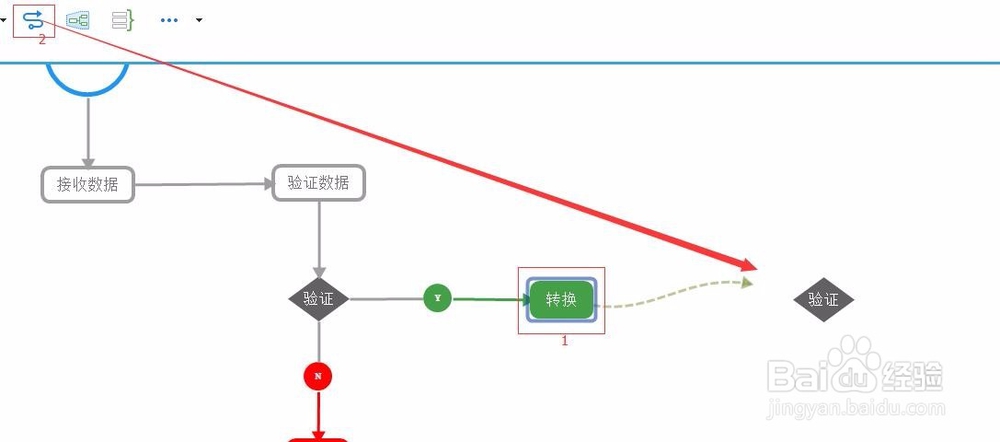
3、编辑联系的格式,一种是直接修改一种是选择“我的样式”使用以及保存好的样式。
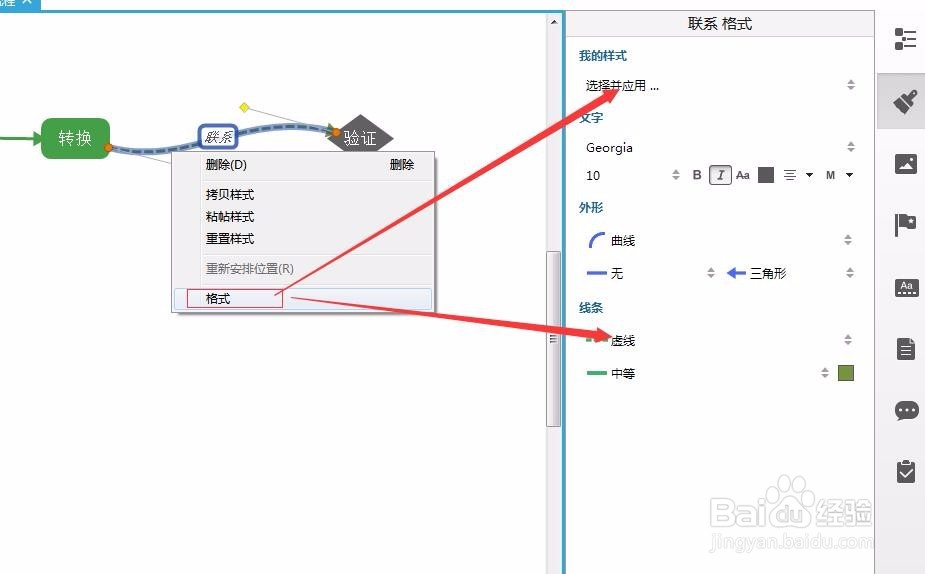
保存
1、安装上述方法,建立新的流程图,然后保存新的流程图即可。ctrl-s保存,或者“文件”-“保存新的版本”